操作 nd 1100 quadra-chek 設定 – HEIDENHAIN ND 1100 Quick Start User Manual
Page 30
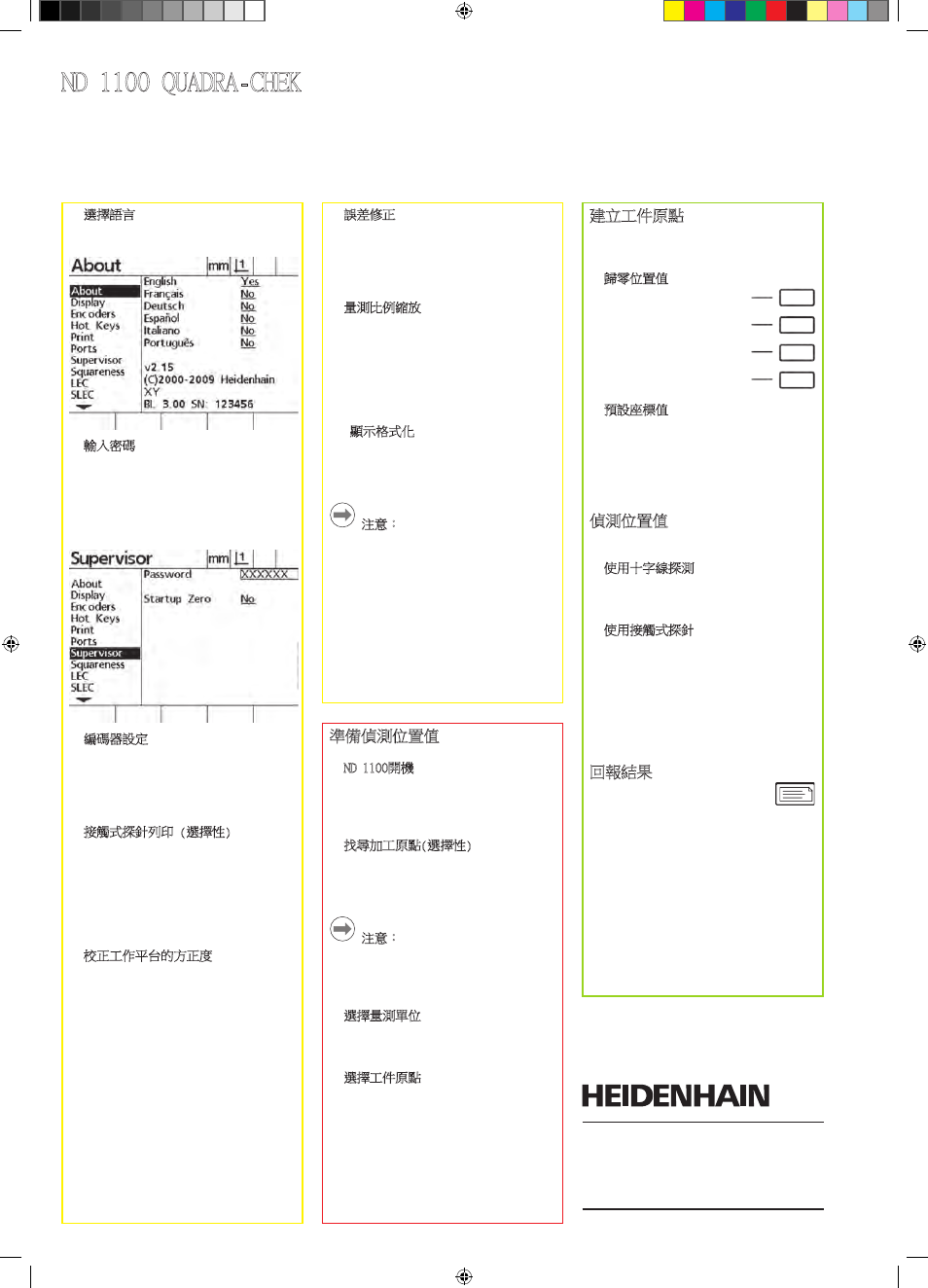
2
準備偵測位置值
1. ND 1100開機
• 檢查與 ND 1100的連接。
• 按下 電源開關 啟動 ND 1100 。然
後按下 FiNiSH 鍵顯示DRO畫面。
2. 找尋加工原點(選擇性)
若系統已經設定成開機時建立加工原
點,則將工作平台移動超過原點參考記
號處或找尋強制停止歸零。
注意:
當使用SLEC錯誤修正時,則需要可重複
使用的機械原點。有關詳細資訊,請參
閱「使用指南」。
3. 選擇量測單位
按下 iN/MM軟鍵來在英制與公制之間切
換。
4. 選擇工件原點
按下 ABS/iNC 軟 鍵在絕對與增量座標
之間切換。
建立工件原點
目前的偵測位置值可以歸零或是預設座
標值。
1. 歸零位置值
移動工作平台將十字線定
位在所要的位置座標上,
然後按下軸 鍵歸零位置值
於對應的軸。
2. 預設座標值
• 移動工作平台將十字線定位在所要的
位置座標上,然後按下 預設 鍵。
• 按下軸鍵預設位置值於對應的軸。
• 輸入預設座標值然後按下ENTER 鍵。
偵測位置值
使用十字線或是接觸式探針探測位置值
1. 使用十字線探測
移動工作平台將十字線定位在所要的位
置點上。 位置值可以顯示於LCD螢幕。
2. 使用接觸式探針
• 移動工作平台將移動接觸式探針在所
要的位置點上。 位置值可以顯示於
LCD螢幕。
• 當 列印邊緣 功能啟動於列印 設定
畫面,則位置值可由探針碰觸而列印
報表。
回報結果
按下 傳送鍵列印偵測位置值至
USB印表機或是經由RS-232傳送
位置值至PC端。 報表格式可由
列印 設定畫面內指定。
操作
ND 1100 QUADRA-CHEK
設定
2. 選擇語言
請在 語言 欄位反白並按下 YES 軟鍵及
按下ENTER鍵。
3. 輸入密碼
• 使用方向鍵來導覽至管理者設定畫
面。
• 請在 密碼 欄位反白並按下 ENTER
鍵。
• 若將使用機械原點進行SLEC錯誤修
正,則啟用啟動歸零 。
4. 編碼器設定
• 使用方向鍵來導覽至編碼器設定畫
面。
• 選擇軸並輸入所需的編碼器參數
• 重覆設定所有軸。
5. 接觸式探針列印 (選擇性)
當接觸式探針已經使用,則位置值可由
探針碰觸而列印報表。
• 使用方向 鍵 來導覽至 列印 設定畫
面。
• 輸入所需要的邊緣偵測參數值可由探
針碰觸而列印軸位置值。
6. 校正工作平台的方正度
• 將方正度校正設備對準參考軸。
• 按下 MENU 鍵、按下 設定 軟鍵,然
後導覽至「方正度」畫面。
• 選擇主控軸,輸入校準設備 角度 並
按下 教導 軟鍵。
• 請遵照畫面上的指示。
7. 誤差修正
線性、線段以及非線性誤差修正法可用
來補正編碼器與工具機量測誤差。相
關指示說明,請參閱「ND 1100使用指
南」。
8. 量測比例縮放
當量測放大或縮小的工件時,請套用線
性量測比例縮放。
• 按下 MENU 鍵、按下設定 軟鍵,然後
導覽至 比例縮放係數 畫面。
• 輸入所要的倍數、將啟用欄位反白並
按下YES軟鍵啟用比例縮放。
9. 顯示格式化
• 按下MENU鍵、按下設定軟鍵,然後導
覽至顯示畫面。
• 輸入所要的顯示解析度與其他參數。
注意:
除了此處所討論的最少參數外,還有許
多設定功能可供設定。相關詳細指示說
明,請參閱「ND 1100使用指南」。
DR. JOHANNES HEIDENHAIN GmbH
Dr.-Johannes-Heidenhain-Straße 5
83301 Traunreut, Germany
{ +49 8669 31-0
| +49 8669 5061
E-mail: [email protected]
www.heidenhain.de
